
时间:2021-01-06 22:59:17 来源:www.win10xitong.com 作者:win10
可能由于操作不小心或者病毒导致一些用户在用win10系统的时候会出现Win10Edge浏览器最小化播放音乐会暂停播放的问题,如果对于老鸟来说就很简单就可以处理,但是对于新手处理Win10Edge浏览器最小化播放音乐会暂停播放的问题就很难,我们完全可以自己动手来解决Win10Edge浏览器最小化播放音乐会暂停播放问题,今天小编按照这个步骤就处理好了:1.从开始菜单打开Windows设置,然后选择“隐私”。2.在“应用分类”中找到“后台应用”就行了。以下内容图文并茂的教你Win10Edge浏览器最小化播放音乐会暂停播放的解决要领。
小编推荐系统下载:萝卜家园Win10纯净版
具体方法如下:
1.从“开始”菜单打开“窗口设置”,然后选择“隐私”。
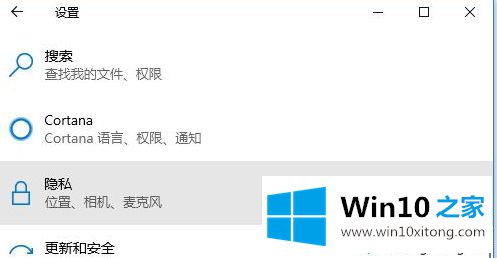
2.在“应用分类”中找到“后台应用”,如下图。
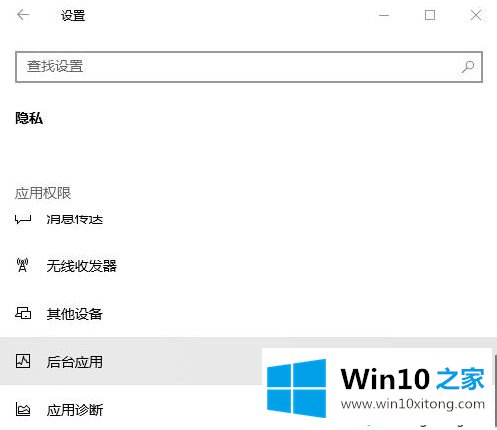
3.确认允许应用程序在后台运行的选项。
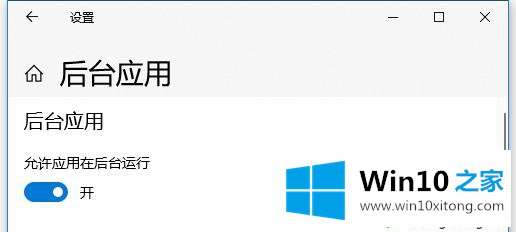
4.找到边缘浏览器后,打开开关。
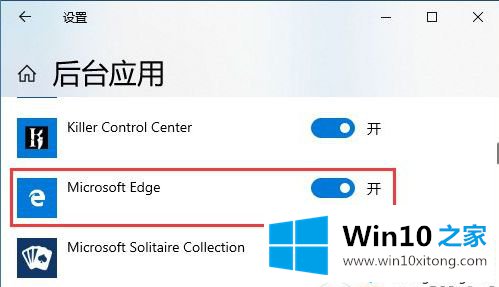
5.如果是笔记本等移动设备,利用好后台操作权限可以有效提高电池寿命,需要的用户可以自行设置。
以上很容易解决win10系统的Edge浏览器不能最大限度播放视频或音乐的问题。希望本教程的内容能对大家有所帮助!
关于Win10Edge浏览器最小化播放音乐会暂停播放的解决要领就和大家讲到这里了,遇到同样问题的朋友就可以根据上面内容提供的方法步骤解决了。各位的问题不知道有没有得到解决呢?如果你还有别的windows系统相关的问题,可以继续在本站查找阅读。